通达oa精灵移动版安装使用说明
Office Anywhere 通达网络智能办公系统使用手册说明书

Office Anywhere通达网络智能办公系统使用手册重要声明感谢您购买中国兵器工业信息中心北京通达信科科技有限公司出品的“Office Anywhere 通达网络智能办公系统”(以下简称通达OA系统)。
在首次安装和使用产品之前,请您务必仔细阅读本声明,以便您更好的了解和使用本产品。
一、注册声明使用通达OA系统软件必须注册成正版软件才能正常使用。
当您注册时,需要找到商品包装盒中附带的“Office Anywhere 通达网络智能办公系统最终用户许可协议”,使用协议内的“软件序列号”进行注册。
注册的方法详见本手册第三章管理员手册中软件注册部分的内容。
二、免责声明我们致力于不断改进产品功能,提升服务质量,因此本手册是依据通达OA 系统现有的功能制作,并将随着软件的升级而更新。
其内容如有改动,恕不另行通知,请到我们的官网上下载最新版本手册。
在编写该手册时我们已经尽最大努力保证其内容的准确可靠,但不对本手册中的遗漏、不准确或印刷错误导致的损失和损害承担责任。
三、版权声明本手册的版权归北京通达信科科技有限公司所有,并保留对本手册及声明的最终解释权和修改权。
未经北京通达信科科技有限公司事先的书面许可,任何人不得以任何形式对本手册进行复制、摘录、修改、出版、宣传、翻译成其他语言或将其用于商业用途。
四、技术支持我们提供本地化上门实施服务,合格后收款。
您在产品使用过程中遇到任何问题可随时拨打我们的服务热线:400-818-0505或通过企业QQ:800090006进行咨询,您还可以登录我们的官网:https:///及时了解最新产品动态以及下载需要的技术文档。
详见本手册第四章功能介绍中的客户服务部分的内容。
目录第一章引言 (10)1.1编写目的 (10)1.2系统要求 (10)1.2.1硬件环境 (10)1.2.2软件环境 (10)1.3开发单位简介 (11)第二章功能介绍 (11)2.1产品说明 (11)2.1.1产品组成及内容清单 (11)2.1.2产品特点 (12)2.1.3模块组成清单 (14)2.2客户服务 (17)2.2.1版本升级 (17)2.2.2免费咨询 (17)2.2.3定制开发 (17)2.2.4联系方式 (17)第三章管理员手册 (18)3.1安装及卸载 (18)3.1.1 安装步骤 (18)3.1.2 应用服务控制中心 (20)3.1.3服务端卸载方法 (31)3.2软件的备份与升级 (31)3.2.1 备份 (31)3.2.2版本升级 (32)3.3软件注册 (33)3.3.1 注册序列号 (33)3.3.2软件注册 (34)3.4系统管理 (35)3.4.1组织机构设置 (35)3.4.3印章管理 (73)3.4.4手机签章管理 (74)3.4.5水印管理 (77)3.4.6功能管理中心 (78)3.4.7定时任务设置 (79)3.4.8紧急通知设置 (80)3.4.9界面设置 (80)3.4.10状态栏设置 (83)3.4.11菜单设置 (84)3.4.12系统代码设置 (86)3.4.13自定义字段设置 (86)3.4.13数据库管理 (87)3.4.15系统日志管理 (89)3.4.16系统资源管理 (90)3.4.17附件管理 (93)3.4.18系统访问控制 (93)3.4.19系统参数设置 (95)3.4.20系统接口设置 (95)3.4.21 通达云市场 (96)3.4.22服务器监控 (97)3.4.23移动设备绑定管理 (101)3.4.24 数据源管理 (103)3.4.25注册外部应用 (107)3.4.26系统信息 (108)第四章通达OA用户手册 (109)4.1 任务中心 (109)4.1.1急件箱 (109)4.1.2近期 (111)4.1.3已推迟 (111)4.1.5提醒事项 (112)4.1.6倒计时牌 (112)4.1.7重要消息 (113)4.1.8环形菜单 (113)4.2 个人事务 (114)4.2.1 电子邮件 (114)4.2.2 消息管理 (123)4.2.3 手机短信 (129)4.2.4 任务管理 (129)4.2.5 公告通知 (138)4.2.6 新闻 (140)4.2.7 投票 (140)4.2.8 个人考勤 (142)4.2.9 日程安排 (147)4.2.10工作日志 (160)4.2.10 通讯簿 (172)4.2.11 个人文件柜 (178)4.2.12 控制面板 (180)4.2.13 票夹子 (188)4.3流程中心 (196)4.4 行政办公 (197)4.4.1公告通知管理 (197)4.4.2公告通知审批 (202)4.4.3新闻管理 (204)4.4.4 投票管理 (206)4.4.5词语过滤管理 (207)4.4.6 信息过滤审核 (209)4.4.8工作计划 (210)4.4.9办公用品管理 (213)4.4.11车辆申请与安排 (235)4.4.12固定资产管理 (241)4.4.13资源申请与管理 (249)4.4.15组织机构信息 (252)4.5 知识管理 (254)4.5.1公共文件柜 (255)4.5.2公共文件柜设置 (258)4.5.3网络硬盘 (260)4.5.4网络硬盘设置 (261)4.5.5图片浏览 (262)4.5.6图片浏览设置 (265)4.6 智能门户 (266)4.6.1 门户简介 (266)4.6.2 门户管理 (266)4.6.3 我的门户 (274)4.6.4 信息中心 (274)4.6.5 门户日志管理 (275)4.6.6门户内容管理 (276)4.7 管理中心 (279)4.7.1管理中心 (279)4.7.2管理中心设置 (285)4.7.3 BI设计中心 (287)4.8 人力资源 (293)4.8.1 人事管理 (293)4.8.2 招聘管理 (305)4.8.3 培训管理 (310)4.8.4 考勤管理 (311)4.8.5 绩效考核 (317)4.8.6 积分管理 (322)4.8.8 人力资源设置 (339)4.8.9在线考试 (351)4.9 档案管理 (356)4.9.1 卷库管理 (357)4.9.2 案卷管理 (357)4.9.3 文件管理 (357)4.9.4 档案销毁 (358)4.9.5 案卷借阅 (358)4.9.6 档案统计 (358)4.10交流园地 (358)4.10.1 企业社区 (358)4.10.2 讨论区 (372)4.10.3 讨论区设置 (374)4.11 应用中心 (374)4.11.1功能介绍 (374)4.11.2使用说明 (377)4.11.3 EXCEL表单设计器 (458)4.11.4系统自带应用介绍 (462)4.11.5函数详解 (464)4.11.6脚本编写指南 (474)4.12 报表中心 (492)4.12.1我的报表 (492)4.12.2报表管理 (493)4.12.3 复杂报表 (535)4.12.4分类管理 (591)4.12.5回收站 (594)4.13 企业开放平台 (594)4.13.1 单点登录平台 (594)4.13.2 统一工作待办 (603)第五章 OA精灵使用手册 (607)5.1 概述 (607)5.2运行环境及服务器配置 (607)5.3 系统设置 (608)5.4 登录 (612)5.5 主界面功能简介 (612)5.6 消息 (613)5.7 组织 (619)5.7.1 我的群组 (620)5.7.2 自定义分组 (623)5.7.3 组织机构 (625)5.8 菜单 (626)5.9 电子邮件 (627)5.10 换肤 (627)5.11 便签 (628)5.12 设置 (630)5.13 群发消息 (630)5.14 部门群聊 (631)5.15 任务中心 (631)5.16 天气 (632)5.17 OA首页 (633)5.18 自动升级 (633)5.18.1 什么情况下不适用自动升级 (633)5.18.2 如何自动升级 (633)第六章移动版OA精灵使用手册 (634)6.1安装环境 (635)6.2如何下载安装 (636)6.2.1下载通达OA的iOS客户端 (636)6.2.2下载通达OA的Android客户端 (638)6.3移动客户端使用前的准备工作 (639)6.3.1使用前您需要知道什么? (639)6.3.2使用通达OA移动客户端前您需要配置那些参数? (640)6.4通达OA移动客户端的使用 (641)6.4.1首页 (641)6.4.2消息 (642)6.4.3组织 (649)6.4.4待办 (655)6.4.5我的 (657)第一章引言1.1编写目的本用户使用手册目的是将通达OA系统的各类操作和功能加以描述,以指导用户更快速正确的使用本系统。
通达OA系统使用说明

OA
地
址
为
http://218.241.132.50:80
88
即 时 通 讯 地 址 为 218.241.132.50
2、下载完成后的图标为
3、双击图标直接点击下一步完 成安装即可。完成后桌面会生 成OA精灵的快捷方式,双击运 行。
二、登陆OA系统
此图片为运行精灵后的页面,我们需要设置 OA地址以及输入用户名和密码。
点击登陆右边的 服务器地址。
图标设置OA的
用户名为我们员工名字的全拼,如果出现不 能登陆的情况请使用中文名字登陆,初始密 码都为空。
流程转交给考勤管理人员点击我的工作后显示为
点击主办后显示一下图片,里面包含了所有审批后的详细信息,包括领导的会签意见等, 点击下一步,此流程到达最后一步由归档人归档保存.
弹出提示信息问是否确认结束流程,点击确定. 流程流转结束!
再点击我的工作,选择已办结会出现此流程的信息,流程状态变成已结束.可以 到出本地电脑保存或者什么都不操作让流程保存在服务器上.
点击工作流可以看到所有与工作流相关 的信息
新建工作:可以新建一个流程(例如: 请假申请等)
我的工作:会显示所有与我有关的工作 流,本人发起的以及审批过的。
工作查询:可以查找某个流程。 工作监控:可以监控某条流程已经走到
哪一步了。
新建工作
点击新建工作可以看到公司流程的分类, 逐步打开可以显示具体的流程名称
点击查看流程设计图出现流程 流转的详细步骤信息
点击查看表单模板可以显示申 请单的详细情况
通达OA精灵操作说明

目录第一章 TIM即时通讯 (1)1.1发送即时消息ﻩ11.2群发信息ﻩ21.3传输文件ﻩ31.4截取、编辑、保存、发送屏幕 (3)1.5信息治理 (4)第二章个人办公 (5)2.1公告通知ﻩ52.2日程安排.................................... 62.3工作日志ﻩ72.4通讯簿ﻩ82.5我的文件 (8)2.6操纵面板ﻩ9第三章行政治理 (11)第四章系统治理ﻩ1214第五章附件程序ﻩ第一章TIM即时通讯即时通讯功能是快速实现协作办公以及与其他人联系沟通的重要途径。
通过即时通讯你能够向任何联机联系人快速收发即时消息同时支持群发。
支持离线消息自动转入OA内部信息、用户上线赶忙提醒。
联系人之间实现点对点发送屏幕截图,截图可直接编辑图片添加图形与文字注释。
即时通讯还能够自动保存所有对话,你能够快速查询扫瞄历史对话信息。
如上图所示:点击界面左边第二个图标,进入即时通讯界面。
界面分为三部分,在线人员、全部用户以及最近联系人。
1.1发送即时消息您能够发送即时消息、传情表情、窗口震动等。
进入即时通讯界面,双击您要发送信息的对象,键入信息,选择表情或点击震动窗口按钮然后单击“发送”。
注意:假如对方没有打开与您的对话窗口,则会出现一个提示信息如下:假如您选择的联系人不在线,那么即时消息将自动转为内部短信,然而震动窗口联系人将接收不到。
联系人登录时会出现如下提示信息:1.2群发信息(目前版本不支持此功能)即时通讯还支持群发,您能够向全部或部分联系人发送即时短信或传送表情。
(1)点击主界面群发按钮(位于主界面右上方,云状标志。
如下图1所示),弹图1出群发界面如图2所示:图2(2)在左侧树状列表里选择发送对象。
(3)右侧输入框中输入信息或表情,然后单击“发送”。
假如您选择的联系人不在线,那么即时消息将自动给转为OA内部短信。
1.3传输文件打开即时通讯界面,选择您想要传送文件的联系人。
弹出谈天界面。
通达oa精灵移动版安装使用说明
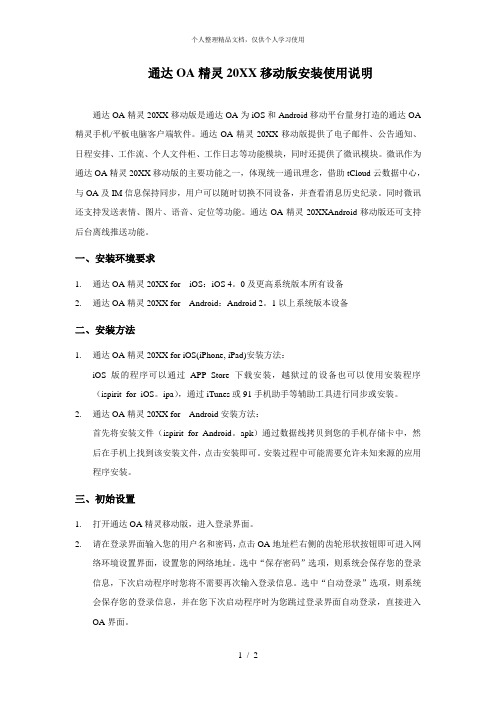
通达OA精灵20XX移动版安装使用说明通达OA精灵20XX移动版是通达OA为iOS和Android移动平台量身打造的通达OA 精灵手机/平板电脑客户端软件。
通达OA精灵20XX移动版提供了电子邮件、公告通知、日程安排、工作流、个人文件柜、工作日志等功能模块,同时还提供了微讯模块。
微讯作为通达OA精灵20XX移动版的主要功能之一,体现统一通讯理念,借助tCloud云数据中心,与OA及IM信息保持同步,用户可以随时切换不同设备,并查看消息历史纪录。
同时微讯还支持发送表情、图片、语音、定位等功能。
通达OA精灵20XXAndroid移动版还可支持后台离线推送功能。
一、安装环境要求1.通达OA精灵20XX for iOS:iOS 4。
0及更高系统版本所有设备2.通达OA精灵20XX for Android:Android 2。
1以上系统版本设备二、安装方法1.通达OA精灵20XX for iOS(iPhone, iPad)安装方法:iOS 版的程序可以通过APP Store下载安装,越狱过的设备也可以使用安装程序(ispirit_for_iOS。
ipa),通过iTunes或91手机助手等辅助工具进行同步或安装。
2.通达OA精灵20XX for Android安装方法:首先将安装文件(ispirit_for_Android。
apk)通过数据线拷贝到您的手机存储卡中,然后在手机上找到该安装文件,点击安装即可。
安装过程中可能需要允许未知来源的应用程序安装。
三、初始设置1.打开通达OA精灵移动版,进入登录界面。
2.请在登录界面输入您的用户名和密码,点击OA地址栏右侧的齿轮形状按钮即可进入网络环境设置界面,设置您的网络地址。
选中“保存密码”选项,则系统会保存您的登录信息,下次启动程序时您将不需要再次输入登录信息。
选中“自动登录”选项,则系统会保存您的登录信息,并在您下次启动程序时为您跳过登录界面自动登录,直接进入OA界面。
通达OA精灵操作说明

目录第一章TIM即时通讯 (1)1.1发送即时消息 (2)1.2群发信息 (2)1.3传输文件 (3)1.4截取、编辑、保存、发送屏幕 (4)1.5信息管理 (4)第二章个人办公 (5)2.1公告通知 (6)2.2日程安排 (7)2.3工作日志 (8)2.4通讯簿 (9)2.5我的文件 (10)2.6控制面板 (11)第三章行政管理 (13)第四章系统管理 ...................................................... 错误!未定义书签。
第五章附件程序 ...................................................... 错误!未定义书签。
第一章TIM即时通讯即时通讯功能是快速实现协作办公以及与其他人联系沟通的重要途径。
通过即时通讯你可以向任何联机联系人快速收发即时消息并且支持群发。
支持离线消息自动转入OA内部信息、用户上线立刻提醒。
联系人之间实现点对点发送屏幕截图,截图可直接编辑图片添加图形与文字注释。
即时通讯还可以自动保存所有对话,你可以快速查询浏览历史对话信息。
如上图所示:点击界面左边第二个图标,进入即时通讯界面。
界面分为三部分,在线人员、全部用户以及最近联系人。
1.1发送即时消息您可以发送即时消息、传情表情、窗口震动等。
进入即时通讯界面,双击您要发送信息的对象,键入信息,选择表情或点击震动窗口按钮然后单击“发送”。
注意:如果对方没有打开与您的对话窗口,则会出现一个提示信息如下:如果您选择的联系人不在线,那么即时消息将自动转为内部短信,但是震动窗口联系人将接收不到。
联系人登录时会出现如下提示信息:1.2群发信息(目前版本不支持此功能)即时通讯还支持群发,您可以向全部或部分联系人发送即时短信或传送表情。
(1)点击主界面群发按钮(位于主界面右上方,云状标志。
如下图1所示),弹图1出群发界面如图2所示:图2(2)在左侧树状列表里选择发送对象。
通达OA 快速安装 与 管理说明
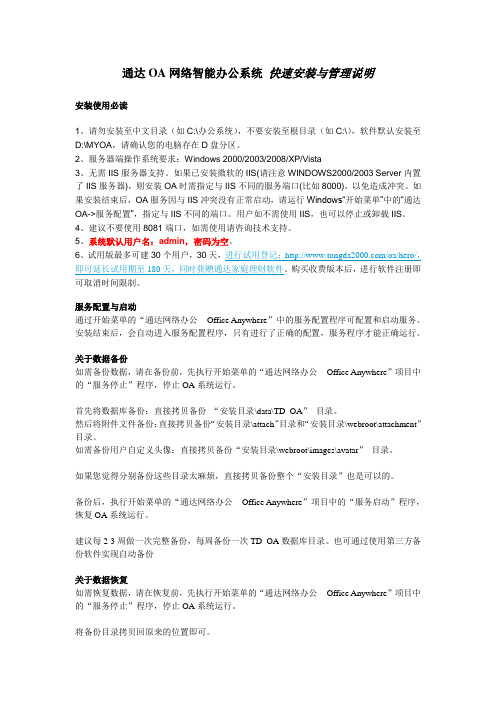
通达OA网络智能办公系统快速安装与管理说明安装使用必读1、请勿安装至中文目录(如C:\办公系统),不要安装至根目录(如C:\),软件默认安装至D:\MYOA,请确认您的电脑存在D盘分区。
2、服务器端操作系统要求:Windows 2000/2003/2008/XP/Vista3、无需IIS服务器支持。
如果已安装微软的IIS(请注意WINDOWS2000/2003 Server内置了IIS服务器),则安装OA时需指定与IIS不同的服务端口(比如8000),以免造成冲突。
如果安装结束后,OA服务因与IIS冲突没有正常启动,请运行Windows“开始菜单”中的“通达OA->服务配置”,指定与IIS不同的端口。
用户如不需使用IIS,也可以停止或卸载IIS。
4、建议不要使用8081端口,如需使用请咨询技术支持。
5、系统默认用户名:admin,密码为空。
6、试用版最多可建30个用户,30天,进行试用登记:/oa/hero/,即可延长试用期至180天,同时获赠通达家庭理财软件。
购买收费版本后,进行软件注册即可取消时间限制。
服务配置与启动通过开始菜单的“通达网络办公- Office Anywhere”中的服务配置程序可配置和启动服务。
安装结束后,会自动进入服务配置程序,只有进行了正确的配置,服务程序才能正确运行。
关于数据备份如需备份数据,请在备份前,先执行开始菜单的“通达网络办公- Office Anywhere”项目中的“服务停止”程序,停止OA系统运行。
首先将数据库备份:直接拷贝备份“安装目录\data\TD_OA”目录。
然后将附件文件备份:直接拷贝备份“安装目录\attach”目录和“安装目录\webroot\attachment”目录。
如需备份用户自定义头像:直接拷贝备份“安装目录\webroot\images\avatar”目录。
如果您觉得分别备份这些目录太麻烦,直接拷贝备份整个“安装目录”也是可以的。
通达OA精灵使用手册
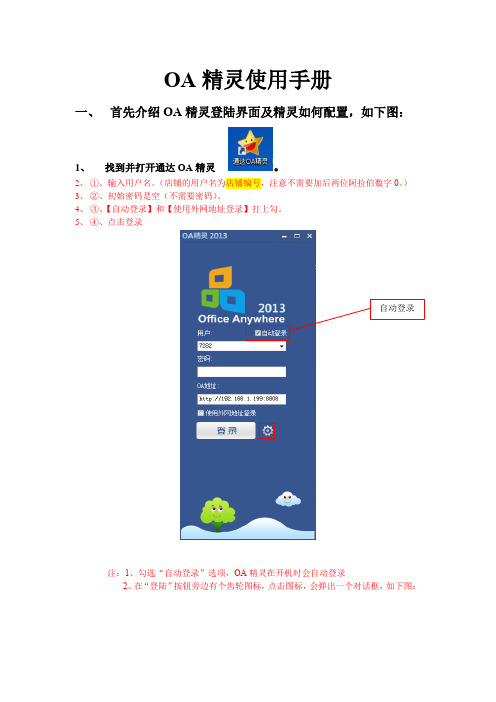
OA精灵使用手册一、首先介绍OA精灵登陆界面及精灵如何配置,如下图:1、找到并打开通达OA精灵。
2、①、输入用户名。
(店铺的用户名为店铺编号,注意不需要加后两位阿拉伯数字0。
)3、②、初始密码是空(不需要密码)。
4、③、【自动登录】和【使用外网地址登录】打上勾。
5、④、点击登录自动登录注:1、勾选“自动登录”选项,OA精灵在开机时会自动登录2、在“登陆”按钮旁边有个齿轮图标,点击图标,会弹出一个对话框,如下图:3、在上图红框中配置OA精灵地址(:8808),并勾选“使用外网地址登陆”选项,然后点击“保存”按钮至此,OA精灵就配置完成了。
二、OA精灵的使用介绍1.第一个“导航”界面介绍,如下图:A.导航界面现在只开通三个模块:“个人事务”、“工作流程”、“人力资源”B.首先介绍“个人事务”模块,点开如下图:a)第一个“电子邮件”模块,单击“电子邮件”,打开如下图:b)单击“写信”按钮,如下图:c)单击“添加”按钮,如下图:d)选择需要发送邮件的人员,此步骤选人有两种方法,一种直接在人员名字上单击选择,如下图:另一种,直接将分组前的框勾选选中,如下图:最后单击“确定”按钮,人员就添加完成了。
e)添加附件,单击“添加附件”,会弹出选择文件对话框,选择要发送的文件,单击“打开”,文件就添加完成了,如下图:最后点击“立即发送”,邮件就发送完成。
f)第二个“通讯簿”,单击打开“通讯簿”,如下图:选择“默认”,这个有公司所有员工的联系方式,用这个找人也比较方便。
g)第三个“控制面板”,在这个里面主要用到“修改OA密码”,如下图:注:默认的OA密码为空,大家修改密码时只需要在“新密码”和“确认新密码”处,输入需要设置的密码,然后点击“保存修改”,在弹出“用户密码已修改”的对话框时,就说明密码修改成功,如下图:h)其他模块暂时很少用到,大家可以自行打开熟悉熟悉。
2.第二个“组织”界面介绍,如下图:A.点击“组织”,会看到现有公司的架构图,如需联系他人,只需要在他人的名字上单击,就会弹出聊天对话框,如下图:注:1.如需发送文件,直接将文件拖入对话框中就可以了。
通达OA网络智能办公系统-快速安装与管理说明

通达OA网络智能办公系统快速安装与管理说明一、软件安装⏹安装必读1、请勿安装至中文目录(如C:\办公系统),不要安装至根目录(如C:\),不要安装在光驱,软件默认安装至D:\MYOA,请确认您的电脑存在D盘分区。
2、服务器端操作系统要求:Windows 2000/2003/2008/XP/Vista3、无需IIS服务器支持。
如果已安装微软的IIS(请注意Windows 2000/2003 Server置了IIS服务器),则安装OA时需指定与IIS不同的服务端口(比如8000),以免造成冲突。
如果安装结束后,OA服务因与IIS冲突没有正常启动,请运行Windows“开始菜单”中的“通达OA->服务配置”,指定与IIS不同的端口。
用户如不需使用IIS,也可以停止或卸载IIS。
4、如服务器本机已安装apache,则安装OA时需指定与已安装apache不同的服务端口(如8000),以免造成冲突。
(具体检测及修改方法见下文)5、如服务器本机已安装mysql数据库,则需将OA数据库的端口号与本地mysql数据库的端口号加以区分,以免冲突。
(OA自带mysql数据库端口号为3336)6、试用版最多可建立20个用户,进行试用登记后,可不限制使用天数.tongda2000./oa/hero/。
购买收费版本后,进行软件注册即可获得更多使用人数。
⏹安装过程说明1、软件默认安装目录为D:/MYOA(建议不要安装在系统盘)22、安装完成后,系统自动智能配置,无需人工干预3、检测端口和修改端口在这个步骤,可以检查默认的80端口是否被占用,可以更改OA系统的端口号。
假设OA系统端口号为80,服务器IP地址为192.168.1.210,机器名为WJ-VAIO客户端可在浏览器通过192.168.1.210或WJ-VAIO访问OA系统如果OA端口为非80端口,例如端口为88那么客户端可在浏览器通过192.168.1.210:88或WJ-VAIO:88访问OA系统1、检查服务是否全部启动通过开始菜单的“通达网络办公--Office Anywhere通达应用服务控制中心”或直接运行MYOA/bin/Monitor.exe可打开服务控制中心,如图:保证服务均为启动状态(即为绿色)。
- 1、下载文档前请自行甄别文档内容的完整性,平台不提供额外的编辑、内容补充、找答案等附加服务。
- 2、"仅部分预览"的文档,不可在线预览部分如存在完整性等问题,可反馈申请退款(可完整预览的文档不适用该条件!)。
- 3、如文档侵犯您的权益,请联系客服反馈,我们会尽快为您处理(人工客服工作时间:9:00-18:30)。
通达精灵移动版安装使用说明
通达精灵移动版是通达为和移动平台量身打造的通达精灵手机平板电脑客户端软件。
通达精灵移动版提供了电子邮件、公告通知、日程安排、工作流、个人文件柜、工作日志等功能模块,同时还提供了微讯模块。
微讯作为通达精灵移动版的主要功能之一,体现统一通讯理念,借助云数据中心,与及信息保持同步,用户可以随时切换不同设备,并查看消息历史纪录。
同时微讯还支持发送表情、图片、语音、定位等功能。
通达精灵移动版还可支持后台离线推送功能。
一、安装环境要求
1.通达精灵:及更高系统版本所有设备
2.通达精灵:以上系统版本设备
二、安装方法
1.通达精灵(, )安装方法:
版的程序可以通过下载安装,越狱过的设备也可以使用安装程序(),通过或手机助手等辅助工具进行同步或安装。
2.通达精灵安装方法:
首先将安装文件()通过数据线拷贝到您的手机存储卡中,然后在手机上找到该安装文件,点击安装即可。
安装过程中可能需要允许未知来源的应用程序安装。
三、初始设置
1.打开通达精灵移动版,进入登录界面。
2.请在登录界面输入您的用户名和密码,点击地址栏右侧的齿轮形状按钮即可进入网络环
境设置界面,设置您的网络地址。
选中“保存密码”选项,则系统会保存您的登录信息,下次启动程序时您将不需要再次输入登录信息。
选中“自动登录”选项,则系统会保存您的登录信息,并在您下次启动程序时为您跳过登录界面自动登录,直接进入界面。
3.登录成功之后您就能够使用通达精灵移动版进行协同办公。
4.点击下方菜单栏的“导航”图标进入主要功能的界面,点击“微讯”图标按钮进入微讯
功能页面,与您的同事进行交流。
点击“更多”图标则可查看程序相关设置和信息。
5.移动版点击手机的键可注销程序,移动版点击“更多”界面的注销按钮即可注销程序
通达官方网站:通达用户社区:。
